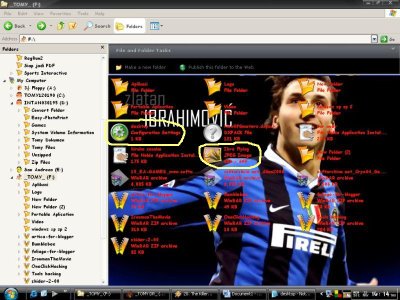Tulisan ini buat temen-temen yang ingin mengganti backround folder. Folder apa aja bisa kita ganti backgroundnya, termasuk background dalam flash disk. Bagi yang belum tau, silahkan baca tulisan ini dan ikutin step-stepnya. Sebagai contoh, kita akan coba ganti background flash disk.
Langsung aja ya…
syarat utama yang musti kamu siapin adalah komputer ato flash disk. ya iya lah,, haha… yang kedua siapin juga gambar yang ingin kamu pake sebagai background flash disk.
buka file berupa notepad, trus tulis, ketik, ato kopi kode dibawah ini ke notepad:
[ExtShellFolderViews]
{BE098140-A513-11D0-A3A4-00C04FD706EC}={BE098140-A513-11D0-A3A4-00C04FD706EC}
[{BE098140-A513-11D0-A3A4-00C04FD706EC}]
Attributes=1
IconArea_Image=Nama Gambar.jpg
IconArea_Text=0xFFFF33
[.ShellClassInfo]
ConfirmFileOp=0
Silahkan kopi kode diatas, tapi klo mau repot di ketik juga boleh. Ganti “nama gambar” dengan nama gambar yang akan dijadikan background.
Contoh, saya akan ganti background dengan gambar yang punya nama Ibra Flying.jpg maka kode yang di notepad tadi akan menjadi;
[ExtShellFolderViews]
{BE098140-A513-11D0-A3A4-00C04FD706EC}={BE098140-A513-11D0-A3A4-00C04FD706EC}
[{BE098140-A513-11D0-A3A4-00C04FD706EC}]
Attributes=1
IconArea_Image=Ibra Flying.jpg
IconArea_Text=0xFFFF33
[.ShellClassInfo]
ConfirmFileOp=0
Setelah itu simpan notepad tersebut di flash disk yang bakal kita ganti backgrounnya dengan nama Desktop.ini dan ganti pilihan Save As Type dari Text Documents (*.txt) menjadi All Files, agar ekstensi file .txt menjadi .ini.
Jangan Lupa!!!
1. File Desktop.ini dan file gambar yang akan di jadikan background harus berada dalam root flash disk.
2. Sesuaikan ekstensi file setelah nama gambar yang akan dijadikan background dalam kode notepad tersebut, seperti .jpg atau .bmp.
Setelah itu keluar dari notepad, klik kanan dan refresh. Selesai deh, dan tampilan background flash disk akan berubah sesuai dengan gambar yang diinginkan.
Sumber : http://tanahkaro-tutorial.blogspot.com/2012/04/cara-membuat-background-pada-flash-disk.html
Mungkin anda bosan dengan background blog anda yang masih menggunakan warna saja dan ingin menggantinya dengan gambar yang anda sukai dan mungkin akan membuat tampilan blog anda menjadi lebih menarik,caranya gampang saja. Namun mesti diingat menggati background blog dengan gambar akan membuat loading blog anda akan menjadi lebih berat,apalagi menggunakan gambar yang berukuran besar
Langsung saja,,,caranya adalah
- Mesti login ke blog anda dengan email yang anda pakai… hehehee
- Piih menu design dan memilih sub menu EDIT HTML
Jangan lupa
mencentang kotak kecil Expand Widget Templates untuk menghindari kode
error. Atao mungkin anda lebih aman membackup dulu,agar nantinya terjadi
kesalahan bisa dikembalikan seperti semula.
- Carilah kode yang kira-kira seperti ini :
<style type='text/css'>
body{background: #ffffff;color:#000000;font:75% "Helvetica Neue",Arial,Helvetica,sans-serif;margin:0px;padding:0px;}
- Lalu tambahlah kode ini setelah #ffffff
url(https://blogger.googleusercontent.com/img/b/R29vZ2xl/AVvXsEjcRnCM7YGvmi4yYkCWCmYu9K-a9hPosYfaYB_GAbOcgYC_pAaGnaBMvy4WIz94GZu94HIyuiVVIc2dMATSPtz4e1ha2fKkR4hB9ahMpF_7OmwxJCLboxtUzKE2hNPhRzfMGwuATURt9Y0/s1600/bgkc.jpg) repeat-x;color:#000000;font:75% &quot;Helvetica Neue&quot;,Arial,Helvetica,sans-serif;margin:0px;padding:0px;}
- Maka akan menjadi :
<style type='text/css'>
body{background: #ffffff url(https://blogger.googleusercontent.com/img/b/R29vZ2xl/AVvXsEjcRnCM7YGvmi4yYkCWCmYu9K-a9hPosYfaYB_GAbOcgYC_pAaGnaBMvy4WIz94GZu94HIyuiVVIc2dMATSPtz4e1ha2fKkR4hB9ahMpF_7OmwxJCLboxtUzKE2hNPhRzfMGwuATURt9Y0/s1600/bgkc.jpg) repeat-x;color:#000000;font:75% &quot;Helvetica Neue&quot;,Arial,Helvetica,sans-serif;margin:0px;padding:0px;}
Keterangan :
- Link gambar bisa anda ubah sesuai yang anda inginkan
- background: #ffffff merupakan kode background menggunakan warna.
- Terakhir pilih simpan
Selamat mencoba.
<sumber: http://erincoodi.blogspot.com/>